Si vous souhaitez démarrer avec la dernière version de Python3.x sur Ubuntu 20.04 LTS, voici le tutoriel avec l'installation de PIP3 et son utilisation pour installer divers packages Pythons.
Si vous venez de commencer à vous intéresser au codage et au développement de logiciels, vous connaissez déjà Python. Il s'agit d'un langage de programmation open source et gratuit qui a été utilisé pour développer des centaines de projets logiciels. Python est un langage indépendant de la plate-forme et peut donc fonctionner sur tous les systèmes d'exploitation courants tels que Windows, Linux / Unix, Mac OS X, Solaris plus…
Python a été très populaire parmi les développeurs en raison de sa puissante gamme de fonctions et de bibliothèques avec seulement quelques mots-clés et la syntaxe grammaticale réduite et la clarté qui en résulte. Avec Python, vous pouvez non seulement écrire vos propres programmes, mais également intégrer un langage de script dans d'autres applications. En outre, la création de modèles d'IA est une autre utilisation de Python.
Ce que nous apprenons :
- Installation de la dernière version de Python3 sur Ubuntu 20.04.
- Comment installer PIP3 sous Linux
- Comment gérer l'installation de plusieurs versions de Python.
- Modifier la version Python par défaut
Que devons-nous faire dans ce didacticiel ?
- Un utilisateur non root avec
sudodroits - Serveur ou système de bureau Ubuntu 20.04 LTS
- La connexion Internet pour télécharger les packages.
Étape pour installer Python3 sur Ubuntu 20.04 LTS
Exécutez la commande de mise à jour du système
Ouvrez le terminal de commande, pour GUI Desktop utilisez Applications ou le raccourci clavier CTRL+ALT+T sur Ubuntu. Et exécutez la commande de mise à jour du système, afin que notre repos existant et les packages peuvent être mis à jour.
sudo apt update
Télécharger et installer Python3
La bonne chose est d'installer python sur Ubuntu, nous n'avons pas besoin d'ajouter de référentiel tiers. Le langage de programmation est disponible par défaut sur le repo officiel. Ainsi, ce que nous devons faire est d'exécuter la commande avec la version que vous souhaitez télécharger et installer sur Ubuntu 20.04 LTS focal fossa.
Pour Python 3.x :
La dernière version dans notre cas pour Python était python 3.8.6.
sudo apt install python3
Pour Python 2.x :
Si vous souhaitez également l'ancienne version, utilisez cette commande ; il téléchargera python2.7 pour vous.
sudo apt install python
Vérifier la version Python installée
Si nous parcourons le didacticiel, vous auriez deux Python différents sur le même système. Ainsi, la commande pour appeler l'interpréteur sera également différente.
Pour vérifier la version de Python 3.x, la commande sera :
python3 --version
Et pour Python2.x
python2 --version
Et par défaut :
python --version
Modifier la version Python par défaut sur Ubuntu Linux
Par défaut, la commande python sera associée à la version 2.x et n'appellera que cela alors que python3 pour la version3.x. Par conséquent, si cela vous convient, ignorez cette étape. Cependant, ceux qui veulent utiliser python3 avec python commande au lieu d'utiliser sa version à plusieurs reprises, puis utilisez la procédure ci-dessous.
Vérifiez d'abord la version par défaut :
python --version
La sortie sera la version sera 2.7.x
Python 2.7.18rc1
Maintenant, voyez toutes les versions installées de Python sur votre système :
ls /usr/bin/python*
Dans notre cas, la sortie était :
/usr/bin/python /usr/bin/python2 /usr/bin/python 2.7 /usr/bin/python3 /usr/bin/python3.8
Ainsi, vous pouvez voir les deux versions disponibles pour l'utilisateur - 2.7 et 3.8. De la même manière, vous auriez sur votre terminal de commande.
Maintenant, nous définissons l'un d'entre eux comme version Python par défaut pour l'utilisateur actuel d'Ubuntu. Eh bien, par défaut, c'était 2.7, donc nous le changeons en 3.8 ici.
nano ~/.bash_profile
Ajoutez la ligne suivante. Vous pouvez changer la version, avec une autre disponible, si vous le souhaitez.
alias python='usr/bin/python3.8'
De même, remplacez 3.8 dans la commande ci-dessus par celle que vous souhaitez utiliser par défaut pour votre utilisateur actuel.
Maintenant, déconnectez-vous et reconnectez-vous ou sourcez simplement le fichier bash :
source ~/.bash_profile
Enfin, vérifiez la version par défaut :
python --version
Cette fois, ce sera 3,8 ou ce que vous avez défini.
Installer PIP3 sur Ubuntu 20.04 LTS
Eh bien, dans la plupart des cas, après l'installation de python, vous obtiendrez le PIP qui est le programme d'installation des packages pour Python. Ainsi, au cas où vous ne l'auriez pas, récupérez manuellement le PIP pour Pthong sur Ubuntu :
sudo apt install python3-pip
Juste le Python, pip3 n'est pas la version par défaut que nous pouvons utiliser uniquement avec la commande pip. Ainsi, nous pouvons également changer cela en utilisant simplement
alias pip=pip3
Par conséquent, pour appeler l'autre version de pip, vous devez donner la version avec elle. Cependant, après avoir utilisé la commande ci-dessus, le pip par défaut fonctionnera pour la version pip3.
Pour mettre à jour pip :
À l'avenir, pour mettre à jour le pip, utilisez la commande :
pip install -U pip
Comment installer des packages Python à l'aide de PIP
syntaxe :pip install packages-name
Maintenant, utilisons le pip pour installer certaines bibliothèques basées sur Python telles que Numpy
pip install numpy
Si vous recevez un avertissement :
ATTENTION :Les scripts f2py, f2py3 et f2py3.8 sont installés dans "/home/user/.local/bin" qui n'est pas sur PATH.
Envisagez d'ajouter ce répertoire à PATH ou, si vous préférez supprimer cet avertissement, utilisez –no-warn-script-location.
Cela apparaît car l'emplacement d'installation du PIP n'est pas disponible dans le PATH, ajoutez-le donc :
export PATH="$PATH:/Library/Frameworks/Python.framework/Versions/3.8/bin"
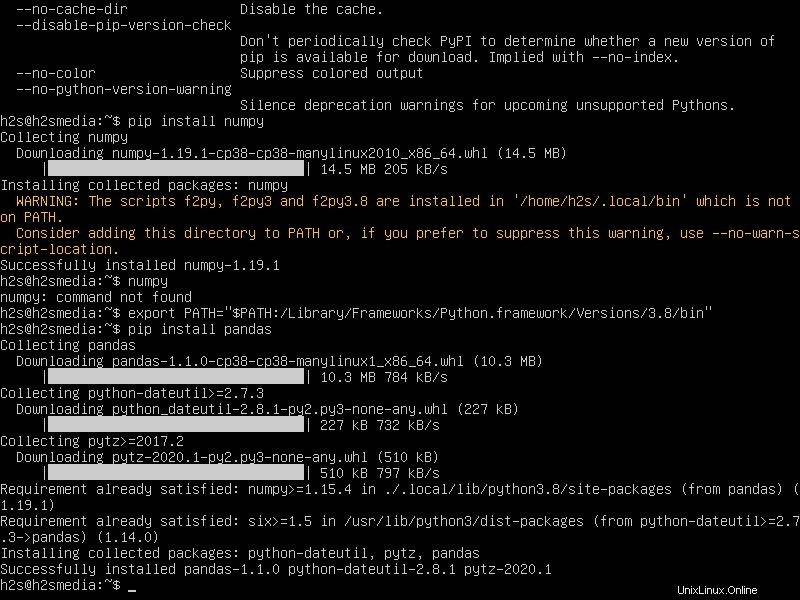
Donc, c'était un tutoriel rapide sur l'installation de Python 3.x et Pip3 sur Ubuntu 20.04 LTS…